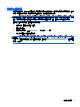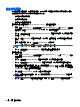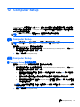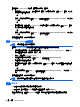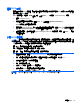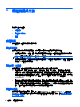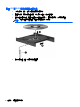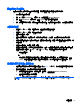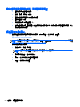HP Notebook User Guide-Linux
Table Of Contents
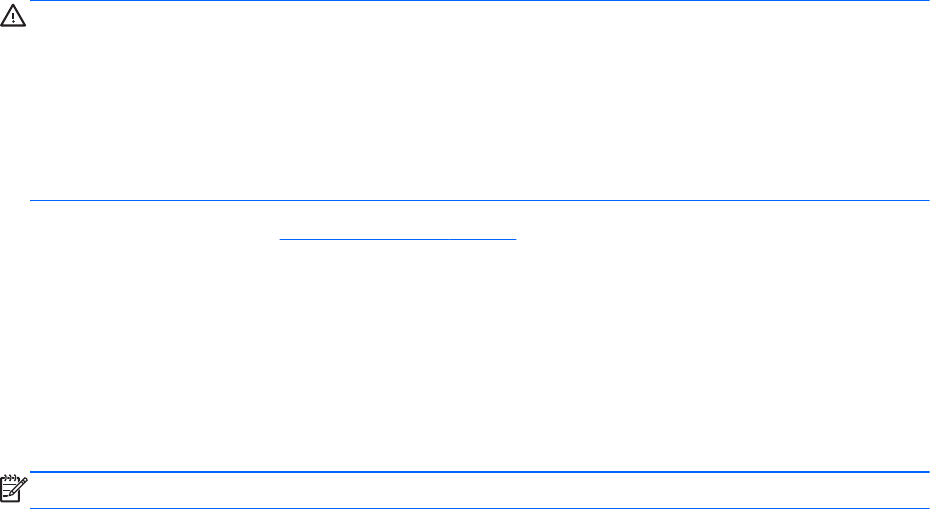
確定 BIOS 版本
若要判斷可用的 BIOS 更新檔,是否包含比目前安裝在電腦上的版本更新的 BIOS 版本,您必須知道目
前安裝的系統 BIOS 版本。
BIOS 版本資訊(又稱為「ROM 日期」和「系統 BIOS」),可使用「Computer Setup」顯示。
1. 啟動 Computer Setup。
2. 使用指標裝置或方向鍵選取「檔案 (File)」>「系統資訊 (System Information)」。
BIOS 及其他系統資訊會隨即顯示。
3. 若要結束 Computer Setup,按一下向後鍵,或使用方向鍵來選取「檔案 (File)」>「忽略變更並結束
(Ignore Changes and Exit)」,然後依照畫面上的指示進行。
4. 出現確認選擇「忽略變更並結束 (Ignore Changes and Exit)」的提示時,選取「是 (Yes)」,電腦
將會重新啟動。
下載 BIOS 更新檔
注意: 為了降低毀損電腦或安裝失敗的風險,請在電腦使用 AC 變壓器連接至可靠的外部電源時,才
下載和安裝 BIOS 更新檔。在電腦使用電池電源、銜接在選用的銜接裝置,或連接到選用的電源時,請
勿下載或安裝 BIOS 更新檔。在下載與安裝期間,遵循這些指示:
請勿從 AC 電源插座拔出電源線,中斷電腦的電力。
切勿將電腦關機,或是啟動「暫停」或「休眠」狀態。
請勿插入、取出、連接或中斷連接任何裝置、纜線或電源線。
1. 開啟網頁瀏覽器,前往 http://www.hp.com/support,然後選取您的國家或地區。
2. 按一下軟體及驅動程式下載的選項,於產品方塊中輸入您的電腦型號,然後按 enter。
3. 從列出的機型中按一下您的特定產品。
4. 按一下適當的作業系統。
5. 移至 BIOS 區段,並下載 BIOS 軟體套件。
6. 依照下載之 BIOS 軟體套件隨附的安裝指示進行。
附註: 當螢幕上出現訊息報告安裝成功之後,您就可以從硬碟刪除該下載檔案。
更新 BIOS
75